修正このファイルは大きすぎてリサイクルできません。完全に削除しますか?
Windows 11/10のごみ箱は、削除されたすべてのファイルを保持します。最大ストレージサイズの制限に達すると、ごみ箱は古いファイルを自動的に削除し、新しいファイル用のスペースを作ります。ただし、ファイルを保持するフォルダのストレージ容量が少なく、処理できない大きなファイルを削除すると、「このファイルはまたはこれらのアイテムが大きすぎてリサイクルできません」というエラーメッセージが表示されます。完全に削除したい ?
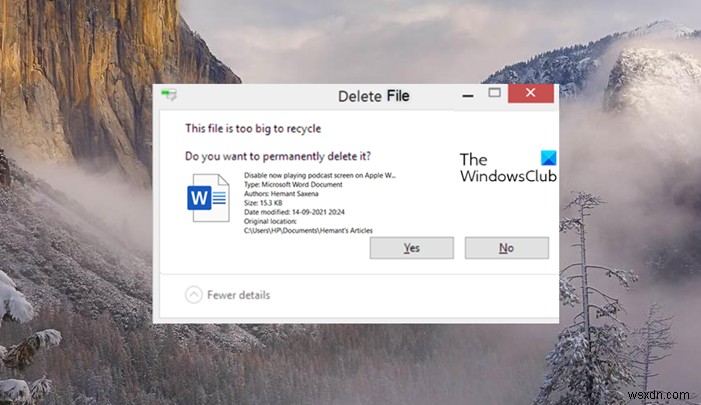
このファイルは大きすぎてリサイクルできません。完全に削除しますか
前に説明したように、ごみ箱に十分な空き容量がないため、このメッセージが表示されます。削除しようとしているファイルが、ごみ箱専用の使用可能な空き容量よりも大きいためです。これを修正するには、次のようにごみ箱に割り当てるスペースを増やす必要があります。
- デスクトップ画面に移動します。
- ごみ箱を右クリックして、[プロパティ]を選択します。
- エラーが発生したドライブを選択してください。
- [最大サイズ]の横のボックス内をクリックします。
- 値を入力します。
- [OK]ボタンを押します。
- 変更を適用します。
[ファイルをごみ箱に移動しないでください。削除したらすぐにファイルを削除してください]オプションを確認してください。 ’はチェックされていません。
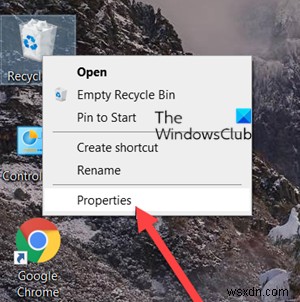
デスクトップ画面に移動します。そこで、ごみ箱アイコンを右クリックし、表示されたオプションのリストからプロパティを選択します。 。
[ごみ箱の場所]で、エラーが発生しているドライブを選択します。
次に、選択した場所の設定に移動します セクション。
カスタムサイズを確認してください オプション。 最大サイズの横にあるボックス内をクリックします (MB)オプション。
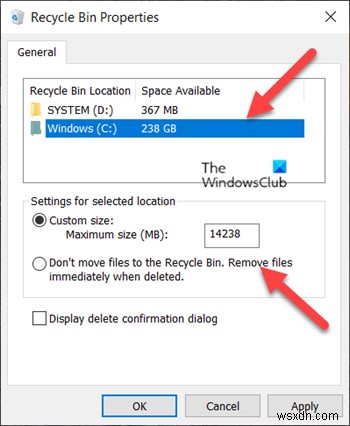
ごみ箱に適していると思われる値を入力します。これで、ファイルのサイズがこの数値よりも大きい場合にのみメッセージが表示されます。
完了したら、[OK]ボタンを押して変更を適用します。これで、ごみ箱からファイルを削除しようとしても、「このファイルは大きすぎてごみ箱に入れません。完全に削除しますか?」というメッセージをもう一度送信します。
読む :ごみ箱のヒントとコツ。
削除されたファイルを完全に削除するにはどうすればよいですか?
空のごみ箱機能を使用してファイルを削除すると、Windows 11/10はファイルのインデックスを削除し、オペレーティングシステムがファイルの内容にアクセスできないようにします。ただし、ファイルが別のファイルによって上書きされるまで、ファイルの内容を復元することはできます。これは、発生する場合と発生しない場合があります。 PCから削除されたファイルを完全に削除するには、ファイルシュレッダーソフトウェアを使用する必要があります。ファイルを削除し、そのようなファイルを上書きします。
完全に削除された大きなファイルを復元するにはどうすればよいですか?
復元を使用して、削除されたファイルをごみ箱から復元できます オプション。サイズが大きく、直接削除されたファイルを回復するには、無料のファイル回復ソフトウェアを使用して、失われたファイルを取り戻すことができます。
お役に立てば幸いです。
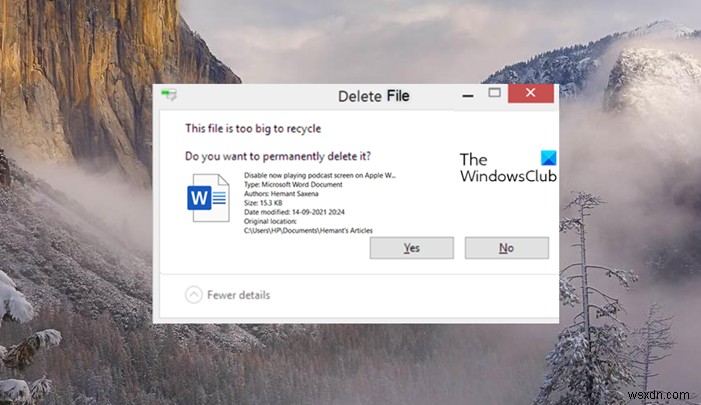
-
Windows 10 でごみ箱の関連付けエラーを修正する方法
ごみ箱は、Windows OS の最も重要な要素の 1 つです。削除したすべてのファイルとデータは、ごみ箱フォルダーに自動的に移動されます。ごみ箱では、誤って削除したファイルや後で必要になった場合に、ファイルを復元することもできます。その場合、Windows 10 でごみ箱の関連付けエラーが発生するのは悪夢に他なりません。 ごみ箱関連付けエラーとは?原因は? ごみ箱の関連付けエラーに続いて、次のメッセージが表示されます: このファイルには、このアクションを実行するためのプログラムが関連付けられていません。プログラムをインストールするか、既にインストールされている場合は、[既定のプログラ
-
Windows 10 のごみ箱が空にならない問題を修正する 7 つの方法
コンピューターのごみ箱を空にすることは、不要なファイルを完全に削除するための良い方法です。これにより、機密ファイルを削除してプライバシーを保護しながら、ディスク容量を解放できます。ただし、ごみ箱がファイルの消去を拒否するという問題が発生する可能性があります。まず、管理者権限を持っていないか、サードパーティのアプリがごみ箱の消去を妨げているために発生する可能性があります.このエラーは、ごみ箱の場合に発生する可能性があります 不明な原因により破損しています。 Windows 10 のごみ箱が空にならない問題を修正する方法 方法 1:すべてのアプリを終了する 一部のアプリケーションがごみ箱の誤動作の
